«У меня есть iPad mini 2 с 16 ГБ в течение многих лет. Теперь я нахожу, что это внутреннее хранилище iPad mini 2 очень мало. Могу ли я получить внешнее хранилище, чтобы расширить пространство моего iPad?»
«Привет, я покупаю iPad Pro с 32 ГБ. Но в заметке« Фото »сказано, что памяти недостаточно. Я сделал много фотографий. Есть ли способ помочь мне получить больше места?»
iPad - это инструмент, превосходящий iPhone по своим развлечениям. Вы можете использовать его, чтобы делать фотографии, снимать видео, играть в игры, смотреть фильмы и т. Д. Однако снимки с высоким разрешением, фильмы с высоким разрешением, другие игровые приложения быстро займут ваш iPad. В этот момент у вас может возникнуть вопрос, как получить внешнее хранилище для хранения ваших данных на iPad. На этой странице мы расскажем вам о четырех способах резервного копирования данных с iPad на внешний диск.

Скажите модель iPad
В этой части мы расскажем о трех способах резервного копирования данных iPad в другие места, а затем вы можете удалить файлы резервных копий на iPad, чтобы достичь цели получить больше места на диске, а место резервного копирования будет местом назначения внешнего хранилища.
Резервное копирование данных iPad на компьютер - самый прямой и простой способ расширения внешнего диска. FoneTrans - это программа, которая поможет вам.
Шаг 1 Запустите FoneTrans на вашем компьютере.
Шаг 2 Подключите iPad к компьютеру с помощью USB-кабеля. И эта программа автоматически обнаружит ваш iPad.
Шаг 3 Выберите тип данных на левой боковой панели, например «Мультимедиа», «Список воспроизведения», «Фотографии», «Книги», «Контакты» и т. Д. Отметьте элемент, который вы хотите сохранить на компьютере. Нажмите «Экспорт в»> «Экспорт в ПК» или «Экспорт в медиатеку iTunes», чтобы выполнить резервное копирование данных на ПК.
Плюсы:
1. Внешнее хранилище является большим и бесплатным в зависимости от хранилища компьютера.
2. Вы можете просматривать и выбирать данные с вашего iPad, чтобы сделать движение.
Минусы:
1. Бесплатная пробная версия этого программного обеспечения позволит вам экспортировать ограниченные данные. Для полной функции, вам нужно приобрести его с 34.96.
Резервное копирование данных iPad в облаке - это тенденция сегодня. iCloud - это облачный инструмент, предоставленный Apple, чтобы помочь вам создавать резервные копии данных с iPad на iCloud.
Учитесь из этого урока резервное копирование iPad в iCloud.
Плюсы:
1. iCloud абсолютно бесплатен, чтобы позволить вам подключить внешний диск к iCloud для iPad.
Минусы:
1. iCloud предоставляет только 5 ГБ бесплатно, а для 50 ГБ - 0.99 доллара, 200 ГБ - 2.99 доллара, 2 ТБ - 9.99 доллара.
2. Вы не можете просматривать резервную копию на iCloud.
Резервное копирование данных iPad в iTunes - это еще один бесплатный инструмент, разработанный Apple для создания внешнего диска на компьютере.
iTunes - это инструмент, который помогает синхронизировать данные iPad с компьютером.
Учитесь из этого урока синхронизировать iPad с iTunes.
Плюсы:
1. iTunes можно бесплатно использовать, чтобы помочь iPad сохранять данные на внешний диск компьютера.
Минусы:
1. iTunes резервная копия хранится на вашем компьютере в виде библиотеки, и вы не можете просмотреть детали резервной копии.
Помимо программного обеспечения, упомянутого ранее, вам будет разрешено подключить жесткий диск к iPad для расширения внешнего диска. На рынке существует два типа внешних жестких дисков, для подключения USB и беспроводной связи.
Leef iBridge 3 - внешний жесткий диск для iPad (флешка)
Ориентировочная цена на Amazon: $ 107
Хранение: 128GB
Leef iBridge 3 - это внешний накопитель для iPad, который поддерживает USB 3.0 и защиту Touch ID для передачи файлов между компьютерами Mac, ПК и iPad. Вы можете напрямую снимать фотографии и видео для сохранения на устройстве хранения.
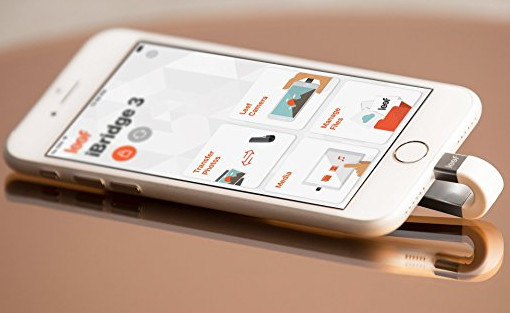
Seagate Wireless Plus - внешний жесткий диск для iPad (Wireless)
Ориентировочная цена на Amazon: $ 124.99
Хранение: 1 ТБ
Seagate Wireless Plus - это внешний накопитель USB 3, что означает, что вы можете подключить его к ПК, чтобы передавать данные гораздо быстрее, чем обычные внешние накопители. Встроенный Wi-Fi позволяет передавать потоковое любимое цифровое мультимедиа на планшеты, смартфоны, компьютеры и многое другое. Wireless Plus также поддерживает AirPlay, что означает, что вы можете передавать потоковое мультимедиа на Apple TV.

Плюсы:
1. Инструмент для внешнего жесткого диска легко взять без синхронизации данных каждый раз.
Минусы:
1. тяжело брать с собой тяжелый инструмент, если у вас есть только небольшая сумка.
2. Цена высокая, если у вас есть бюджетный план.
Из приведенного выше описания вы, возможно, получили четыре способа расширения внешнего диска для iPad. Выберите лучшее решение, чтобы сделать это сейчас.
После выполнения первой части резервного копирования данных iPad на внешний диск вы можете удалить файлы резервных копий с вашего iPad. Учитесь из этого поста удалить игры на iPad.